文章详情页
Win11关机一直重启怎么办?Win11关机不断重启解决方法
浏览:91日期:2022-06-12 15:10:50
有的用户从Win11刚发布就直接升级了系统,结果发生了很多不兼容行,系统运行的过程中也出现了很多情况,比如就有的用户遇到了Win11关机了但是一直进行重启无法关机的情况,那遇到这种情况要怎么解决呢,下面给大家带来解决方法。
Win11关机一直重启如何解决?
打开win11【控制面板】。
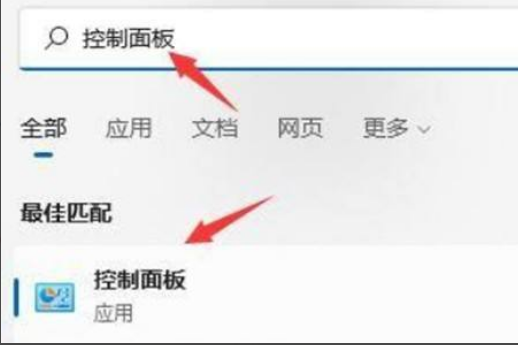
点击【系统和安全】选项。
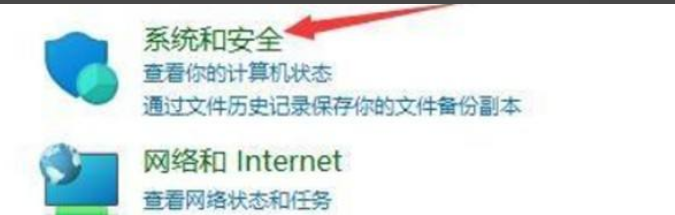
点击【系统】选项。
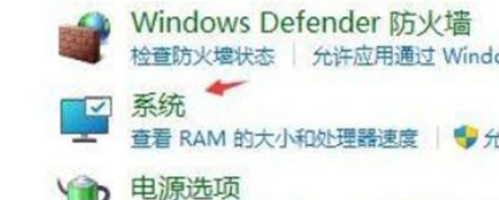
点击【高级系统】设置。
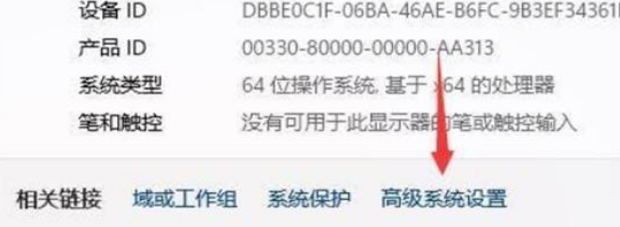
点击【启动和故障恢复】选项。
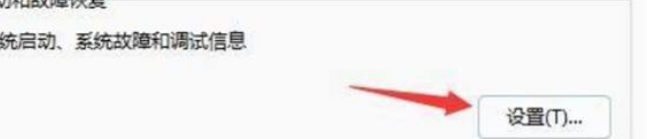
找到自动重新启动前面的框框,取消【勾选】即可。
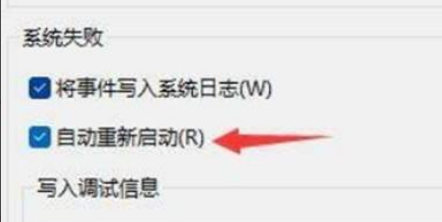
以上就是全部解决方法了。
相关文章:
1. deepin20时间显示不准确怎么调整? deepin时间校正方法2. audiodg.exe是什么进程?Win10系统下audiodg.exe占cpu大怎么办?3. Win7系统点击音量图标没反应怎么办?4. 让修改过的注册表快速生效的方法5. Win10 21H1专业版怎么禁止安装软件?6. Win7如何取消开机密码?Win7系统开机密码破解步骤7. win XP系统的电脑无法连接苹果手机怎么解决8. win10搜狗输入法开启语音输入文字的方法9. Mac版steam错误代码118怎么解决?Mac版steam错误代码118解决教程10. 如何使用Xmanager远程连接Centos6.5?
排行榜

 网公网安备
网公网安备